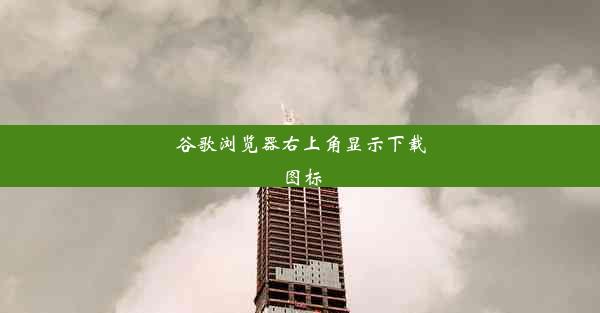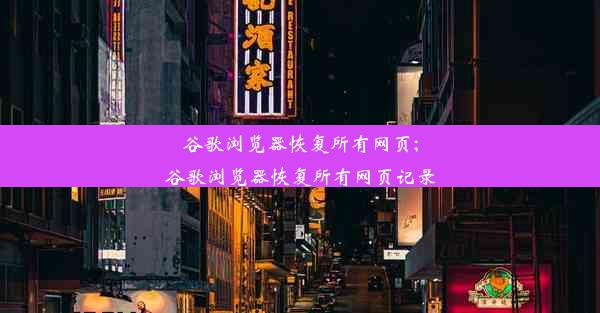谷歌浏览器不弹出书签界面-谷歌浏览器不显示书签
 谷歌浏览器电脑版
谷歌浏览器电脑版
硬件:Windows系统 版本:11.1.1.22 大小:9.75MB 语言:简体中文 评分: 发布:2020-02-05 更新:2024-11-08 厂商:谷歌信息技术(中国)有限公司
 谷歌浏览器安卓版
谷歌浏览器安卓版
硬件:安卓系统 版本:122.0.3.464 大小:187.94MB 厂商:Google Inc. 发布:2022-03-29 更新:2024-10-30
 谷歌浏览器苹果版
谷歌浏览器苹果版
硬件:苹果系统 版本:130.0.6723.37 大小:207.1 MB 厂商:Google LLC 发布:2020-04-03 更新:2024-06-12
跳转至官网

谷歌浏览器(Chrome)是一款广泛使用的网络浏览器,其书签功能可以帮助用户方便地保存和管理网页。有些用户可能会遇到书签界面不弹出或不显示的问题,这给日常浏览带来不便。本文将针对这一问题进行详细的分析和解决方法介绍。
原因分析
1. 浏览器设置问题:用户可能在浏览器的设置中关闭了书签界面的弹出功能。
2. 浏览器扩展程序冲突:某些扩展程序可能会与书签功能冲突,导致书签界面无法正常显示。
3. 浏览器缓存问题:浏览器缓存可能被损坏或过时,影响了书签界面的正常显示。
4. 操作系统或浏览器版本问题:操作系统或浏览器的某些版本可能存在bug,导致书签界面不显示。
5. 硬件故障:在某些情况下,硬件故障(如触摸屏问题)也可能导致书签界面无法弹出。
解决方法一:检查浏览器设置
1. 打开谷歌浏览器。
2. 点击右上角的三个点(菜单按钮)。
3. 选择设置。
4. 在设置页面中搜索书签。
5. 确保书签工具栏和书签同步选项是开启的。
6. 检查是否有书签界面弹出的选项,并确保其开启。
解决方法二:禁用扩展程序
1. 点击菜单按钮,选择更多工具。
2. 点击扩展程序。
3. 关闭所有扩展程序,然后逐一尝试重新开启,以确定哪个扩展程序导致书签界面不显示。
解决方法三:清理浏览器缓存
1. 点击菜单按钮,选择更多工具。
2. 点击清除浏览数据。
3. 在弹出的窗口中,选择所有时间范围。
4. 勾选缓存和Cookie和网站数据。
5. 点击清除数据。
解决方法四:更新操作系统和浏览器
1. 检查操作系统和谷歌浏览器的更新。
2. 如果有更新,请下载并安装最新版本。
解决方法五:重置浏览器设置
1. 点击菜单按钮,选择设置。
2. 在设置页面底部,点击高级。
3. 在系统部分,点击还原和清理。
4. 点击重置浏览器设置。
5. 按照提示完成重置过程。
解决方法六:硬件检查
1. 如果怀疑是硬件问题,尝试在其他设备上使用谷歌浏览器,以确认是否为硬件故障。
2. 如果是硬件问题,可能需要联系专业维修人员进行检查或更换。
通过以上方法,用户可以尝试解决谷歌浏览器书签界面不弹出或不显示的问题。如果问题依然存在,可能需要进一步的技术支持。